วิธีตรวจสอบสถานะล็อคการเปิดใช้งาน iCloud – TechCult
เบ็ดเตล็ด / / October 15, 2023
ในโลกดิจิทัลสมัยใหม่ โทรศัพท์จัดเก็บข้อมูลสำคัญที่หลากหลาย นั่นเป็นสาเหตุที่ iPhone ของคุณได้รับการปกป้องด้วยการล็อคการเปิดใช้งาน iCloud ซึ่งช่วยเพิ่มโอกาสในการกู้คืน อย่างไรก็ตาม ผู้ใช้ใหม่มักไม่ทราบสถานะการล็อคการเปิดใช้งาน iCloud ของตน และไม่รู้วิธีตรวจสอบเพื่อให้สามารถปกป้องข้อมูลอันล้ำค่าของตนได้ ดังนั้นในคู่มือนี้ เราจะอธิบายวิธีตรวจสอบสถานะและรักษาความปลอดภัยข้อมูลของคุณ
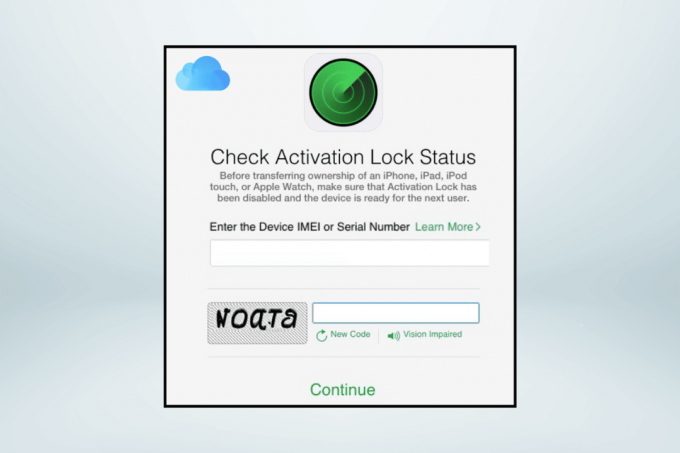
วิธีตรวจสอบสถานะล็อคการเปิดใช้งานบน iCloud
เครื่องมือเว็บเปิดใช้งาน iCloud มักจะถูกลบออกโดย Apple ด้วยเหตุผลด้านความปลอดภัยเพื่อป้องกันการแฮ็กโดยใช้หมายเลขซีเรียลที่ถูกขโมย คุณสามารถใช้วิธีการต่อไปนี้เพื่อตรวจสอบสถานะการล็อคการเปิดใช้งานบน iCloud
วิธีที่ 1: ผ่านหน้าสนับสนุนของ Apple
คุณสามารถตรวจสอบสถานะล็อคการเปิดใช้งานได้ด้วยความช่วยเหลือของหน้าสนับสนุนของ Apple โดยทำตามขั้นตอนต่อไปนี้:
บันทึก: หลังจากดำเนินการตามกระบวนการต่อไปนี้แล้ว คุณควรเห็นข้อความที่อ่านได้
ขออภัย เราไม่สามารถสร้างการซ่อมแซมได้ในขณะนี้ค้นหา iPhone ของฉันและล็อคการเปิดใช้งาน เปิดใช้งานบนอุปกรณ์แล้ว ย้อนกลับและเลือกปัญหาอุปกรณ์อื่น หากคุณไม่เห็นตัวเลือกนี้ในรายการ1. เยี่ยมชม ฝ่ายสนับสนุนของแอปเปิ้ล หน้าบนเบราว์เซอร์ของคุณ
2. เลือก ไอโฟน จากรายการอุปกรณ์
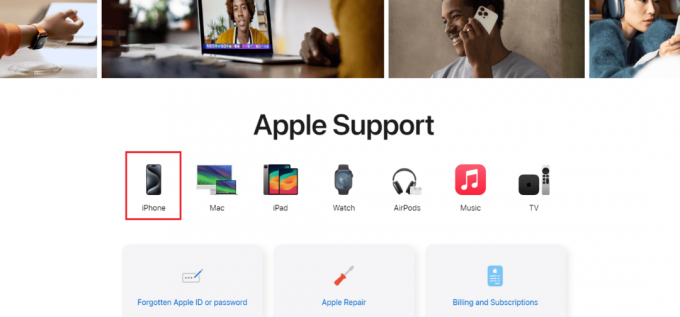
3. แตะหมวดหมู่การค้นหาที่เกี่ยวข้องกับฮาร์ดแวร์ เช่น บริการและซ่อมแซม.
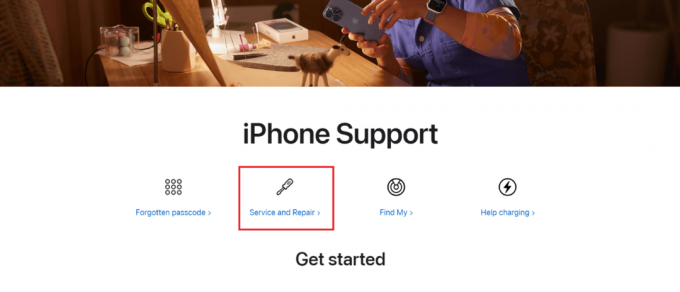
4. แตะ รับบริการ ในหน้าถัดไป

6. แตะหมวดหมู่การค้นหาที่เกี่ยวข้องกับฮาร์ดแวร์ เช่น การซ่อมแซมและความเสียหายทางกายภาพจากนั้นเลือกประเด็นเฉพาะเช่น ปุ่มไม่ทำงาน.

5. หากต้องการตรวจสอบสถานะการล็อคการเปิดใช้งานอุปกรณ์ของคุณ ป้อนหมายเลขซีเรียล IMEI หรือ MEID บนหน้าจอต่อไปนี้
วิธีที่ 2: ผ่านแอปการตั้งค่า
บทบาทของ ค้นหาของฉัน มีความสำคัญอีกครั้งที่นี่เพราะคุณต้องตรวจสอบการตั้งค่าว่า Find My ของ iPhone ของคุณเปิดอยู่หรือไม่ ตามที่กล่าวไว้ในส่วนก่อนหน้า ล็อคการเปิดใช้งาน iCloud จะเปิดโดยอัตโนมัติหาก ค้นหาของฉันเปิดอยู่
อ่านเพิ่มเติม:วิธีลบการล็อคการเปิดใช้งานบน Apple Watch ทั้งแบบมีและไม่มีโทรศัพท์
ล็อคการเปิดใช้งาน iCloud อยู่ที่ไหน
ล็อคการเปิดใช้งาน iCloud จะเปิดขึ้นโดยอัตโนมัติเมื่อ ค้นหาของฉัน เปิดอยู่ เพื่อรักษาความปลอดภัย Apple ID ของคุณบนเซิร์ฟเวอร์การเปิดใช้งาน จากนั้นเชื่อมโยงเข้ากับ iPhone ของคุณ หาก Find My ของคุณปิดอยู่ คุณต้องทำตามขั้นตอนต่อไปนี้เพื่อเปิดใช้งาน:
1. เปิด การตั้งค่า.
2. แตะที่ของคุณ บัญชี ที่ด้านบนของหน้าจอ
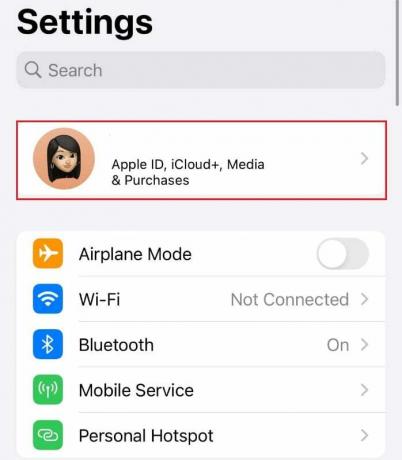
3. เลื่อนลงและแตะบน ค้นหาของฉัน.
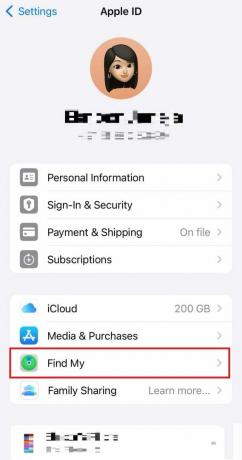
4. ตรวจสอบให้แน่ใจว่าคุณ ค้นหา iPhone ของฉันและตำแหน่ง ตัวเลือกคือ เปิด.
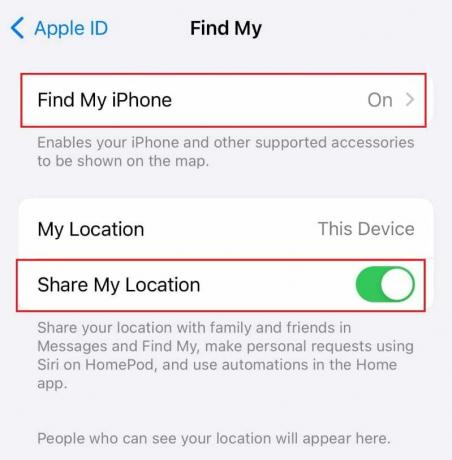
อ่านเพิ่มเติม:วิธีเลี่ยงการเปิดใช้งาน iCloud ด้วย IMEI ฟรี
วิธีใช้ iUnlocker เพื่อตรวจสอบสถานะการเปิดใช้งาน iCloud
คุณยังสามารถใช้ iUnlocker เพื่อตรวจสอบสถานะการเปิดใช้งาน iCloud แพลตฟอร์มดังกล่าวให้บริการปลดล็อคการเปิดใช้งานและตรวจสอบ IMEI หรือหมายเลขซีเรียลของ iPhone ของคุณ เพียงทำตามขั้นตอนที่ระบุไว้ด้านล่าง:
บันทึก: ไม่ได้รับอนุญาต เครื่องมือบายพาส iCloud มักเชื่อมโยงกับกิจกรรมที่ผิดกฎหมายและพฤติกรรมที่ผิดจรรยาบรรณ การปลดล็อคอุปกรณ์ที่ล็อคด้วย iCloud โดยไม่ได้รับความยินยอมจากเจ้าของถือเป็นสิ่งผิดกฎหมายและขัดต่อข้อกำหนดในการให้บริการของ Apple
1. เปิดเบราว์เซอร์บน iPhone หรือแล็ปท็อปของคุณแล้วไปที่ iUnlocker เว็บไซต์.
2. เลื่อนลงแล้วแตะ ตรวจสอบไอคราวด์.
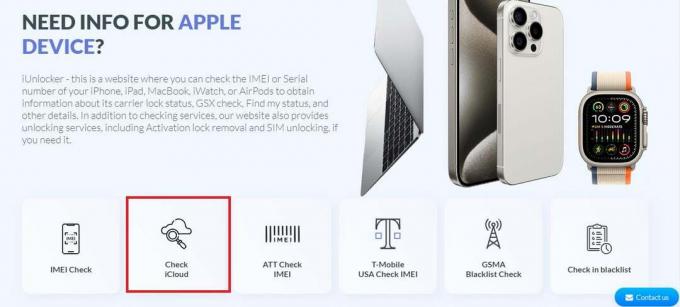
2. แตะในกล่องพิมพ์ iPhone ของคุณ หมายเลขอีมี่ หรือ หมายเลขซีเรียลแล้วแตะ ตรวจสอบ.
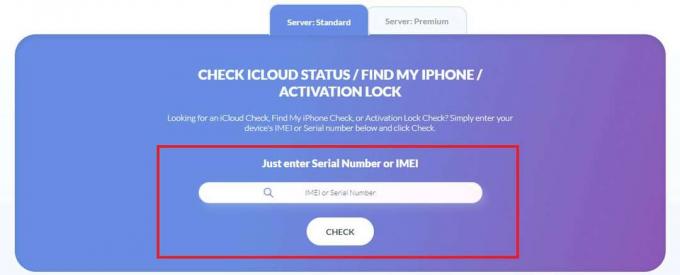
และนั่นมัน! คุณจะได้รับข้อมูลทั้งหมดที่คุณต้องการ
เราหวังว่าบทความนี้จะช่วยให้คุณเรียนรู้ วิธีตรวจสอบสถานะล็อคการเปิดใช้งาน iCloud. อ่านบล็อกของเราต่อไปเพื่อรับคำแนะนำที่เป็นประโยชน์เช่นนี้! อย่าลังเลที่จะแสดงความคิดเห็น & และข้อสงสัยของคุณในส่วนความคิดเห็นด้านล่าง
Pete เป็นนักเขียนอาวุโสของ TechCult Pete ชอบเทคโนโลยีทุกอย่างและยังมีหัวใจเป็นนัก DIY ตัวยงอีกด้วย เขามีประสบการณ์ร่วมทศวรรษในการเขียนวิธีใช้งาน คุณสมบัติ และคำแนะนำด้านเทคโนโลยีบนอินเทอร์เน็ต



